Er kan geen contact worden opgenomen met Active Directory Domain Controller voor het domein
Als u verbinding maakt met een domein of de computernaam wijzigt en u krijgt een Active Directory Domain Controller (AD DC) voor het domein "domain-name.com" kan niet worden gecontacteerd(An Active Directory Domain Controller (AD DC) for the domain “domain-name.com” could not be contacted) , volgen hier enkele tips en trucs voor het oplossen van dit probleem kwestie. Het kan verschijnen als gevolg van een typefout of andere interne problemen. Hoe dan ook, u kunt het oplossen door deze handleidingen te volgen. De hele foutmelding zegt:
An Active Directory Domain Controller (AD DC) for the domain “domain-name.com” could not be contacted.
Ensure that the domain name is typed correctly.
If the name is correct, click Details for troubleshooting information.
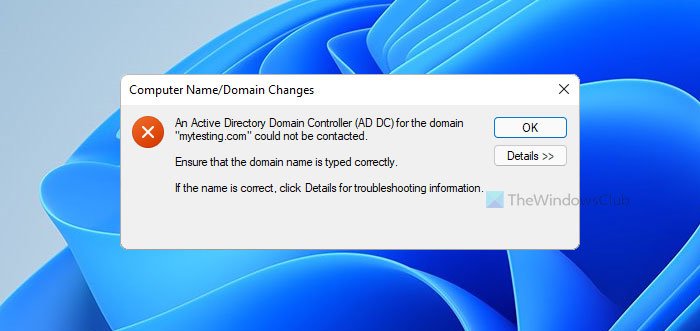
Het menu Details helpt u niet altijd om het probleem op te lossen, en daarom moet u deze tips en trucs volgen om er vanaf te komen.
Er kan geen contact worden opgenomen met een Active Directory Domain Controller ( AD DC ) voor het domein
Ga als volgt te werk om een Active Directory Domain Controller ( AD DC ) voor het domein te repareren die niet kon worden bereikt:
- Ping-status controleren
- (Add)IP domeincontroller toevoegen aan DNS - lijst
- Gebruik geen openbare DNS
- DNS Client-service starten
- Apparaat(Join) koppelen aan lokaal Active Directory - domein
Voor meer informatie over deze stappen in detail, moet u blijven lezen.
1] Controleer de ping-status
Het is waarschijnlijk het eerste dat u moet controleren om er zeker van te zijn dat het domein momenteel online is of niet. Als het domein niet voor u geschikt is, kunt u er op geen enkele manier verbinding mee maken. Doe daarom het volgende om te controleren of u een positief ping-resultaat kunt krijgen of niet:
- Druk op Win+R om de prompt Uitvoeren te openen.
- Typ cmd en druk op de Enter- knop.
- Typ ping domeinnaam.com(ping domain-name.com) en druk op de Enter - knop.
Als het ping-resultaten toont met meerdere en continue antwoorden in het opdrachtpromptvenster(Command Prompt) , kunt u doorgaan met andere oplossingen.
2] Domeincontroller IP toevoegen
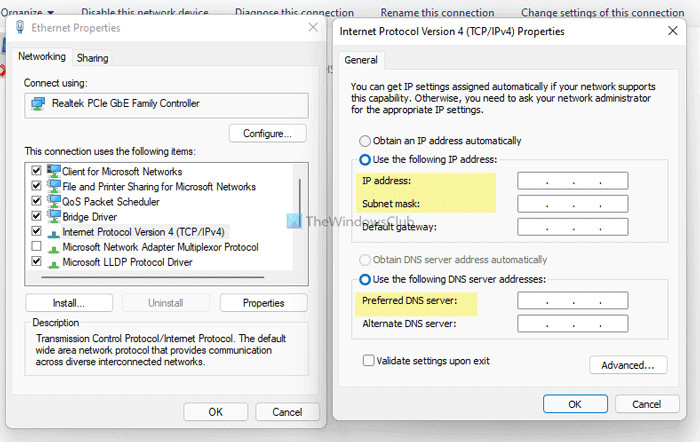
De host en alle andere computers moeten dezelfde DNS - servers hebben om te worden aangesloten op een domeincontroller(Domain Controller) . De computer geeft echter de bovengenoemde foutmelding weer; het wordt hoogstwaarschijnlijk veroorzaakt door de verkeerde DNS- servers. Om dat te bevestigen, doet u het volgende:
- Druk op Win+R om het dialoogvenster Uitvoeren te openen.
- Typ ncpa.cpl en druk op de Enter - knop.
- Klik met de rechtermuisknop op Ethernet en selecteer Eigenschappen(Properties) .
- Dubbelklik op Internet Protocol Version 4 (TCP/IPv4) .
- Zorg ervoor dat u het juiste IP-adres, subnetmasker(IP address, Subnet mask) en voorkeurs-DNS-server(Preferred DNS server) hebt .
- Als dat niet het geval is, vraagt u uw beheerder om de juiste gegevens te verstrekken en dienovereenkomstig in te voeren.
- Klik op de knop OK om de wijzigingen op te slaan.
Daarna zou u het domein moeten kunnen pingen en er verbinding mee kunnen maken.
3] Gebruik geen openbare DNS
Het gebruik van de openbare DNS(Public DNS) zal meer conflicten veroorzaken wanneer u verbinding probeert te maken met een domein. Veel mensen hebben vaak de neiging om Public DNS te gebruiken in plaats van Preferred DNS-server en Alternate DNS-server .
U moet de DNS -server gebruiken die uw beheerder heeft verstrekt. Als u de beheerder bent, moet u de DNS -servergegevens op dezelfde manier gebruiken als de domeincontroller(Domain Controller) of de hostcomputer.
4] DNS Client-service starten
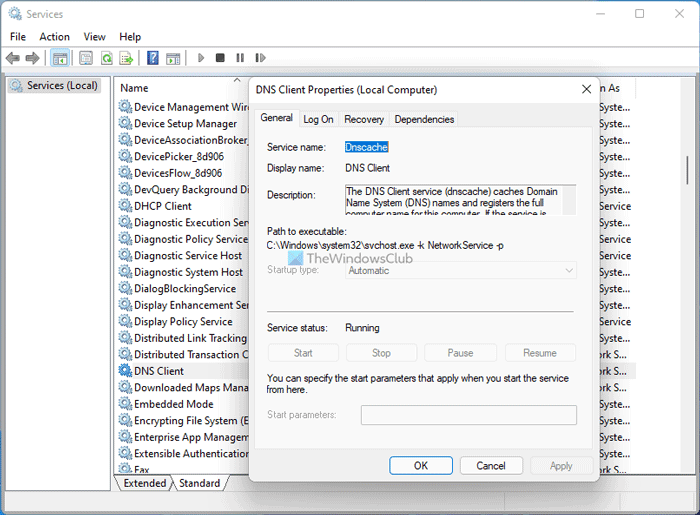
DNS Client -service moet op de achtergrond worden uitgevoerd om een DNS -server op uw computer te kunnen gebruiken. Als het toevallig is uitgeschakeld of gestopt, kunt u dit probleem tegenkomen. Doe daarom het volgende om te controleren of de service actief is of niet:
- Zoek naar services in het zoekvak van de taakbalk.
- Klik op het individuele resultaat.
- Zoek naar de DNS Client -service en dubbelklik erop.
- Als de status Gestopt(Stopped) is , klikt u op de knop Start .
- Klik op de knop OK om de wijziging op te slaan.
Start daarna uw computer opnieuw op om te controleren of het probleem hiermee is opgelost.
5] Apparaat(Join) koppelen aan een lokaal Active Directory - domein
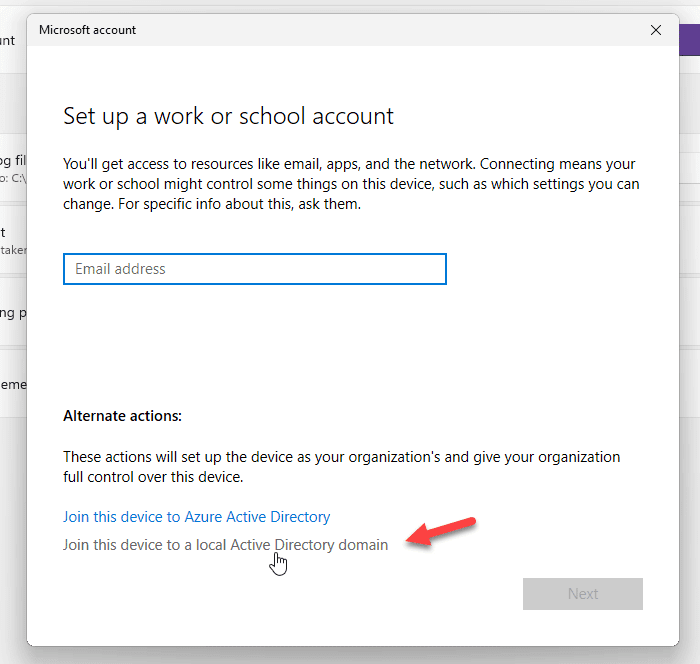
Wanneer u een werk- of schoolaccount(School) probeert toe te voegen , biedt het een optie om het apparaat rechtstreeks aan een lokaal Active Directory - domein toe te voegen of eraan te koppelen. U kunt deze optie gebruiken om uw probleem op te lossen. Volg daarvoor deze stappen:
- Druk op Win+I om Windows-instellingen te openen.
- Ga naar het gedeelte Accounts en klik op het menu Toegang tot werk of school .(Access work or school )
- Klik op de knop Verbinden (Connect ) .
- Klik op de optie Apparaat koppelen aan een lokaal Active Directory-domein (Join device to a local Active Directory domain ) .
- Voer(Enter) de domeinnaam in en klik op de knop Volgende (Next ) .
- Voer(Enter) de gebruikersnaam en het wachtwoord van de beheerder in.
- Voer(Enter) de accountgegevens in en kies het accounttype .
- Start je computer opnieuw op.
Na het opnieuw opstarten moeten uw account en computer worden toegevoegd aan het domein zonder de bovengenoemde foutmelding te krijgen.
Hoe repareer ik de DNS van mijn domeincontroller ?
Om het DNS(DNS) -probleem van de domeincontroller op te lossen, moet u de juiste DNS -servergegevens invoeren in het paneel Netwerkverbindingen . (Network Connections )U mag ook geen openbare DNS(Public DNS) gebruiken .
Hoe sluit ik een AD-domeincontroller aan?
Om verbinding te maken met een AD-domeincontroller(AD Domain Controller) , moet u alle juiste DNS - servers invoeren in het paneel Netwerkverbindingen . (Network Connections )Ten tweede kunt u het paneel Systeemeigenschappen openen, op de knop (System Properties)Wijzigen (Change ) klikken, overschakelen naar het menu Domein (Domain ) en het domein invoeren waarmee u verbinding wilt maken.
Dat is alles! Dit zijn enkele werkende oplossingen om het probleem met de AD-domeincontroller(AD Domain Controller) op te lossen.
Verwant:(Related:)
- Verificatie van vereisten voor promotie van domeincontroller mislukt(Verification of prerequisites for Domain Controller promotion failed)
- Er is een fout opgetreden bij het configureren van deze machine als domeincontroller.(An error occurred while trying to configure this machine as a Domain Controller.)
Related posts
Fix Active Directory Domain Controller kon niet worden gecontacteerd
De Realtek Network Controller is niet gevonden in Apparaatbeheer
Hoe NTLM-verificatie in Windows Domain uit te schakelen
Fix De Active Directory Domain Services is momenteel niet beschikbaar
Fix De Active Directory Domain Services is momenteel niet beschikbaar
Beste gratis netwerkdiagramsoftware voor het ontwerpen van uw netwerk
Kan netwerkschijf niet toewijzen in Windows 11/10
Port Query Tool (PortQry.exe) gebruiken in Windows 11/10
Hoe DNS over HTTPS in te schakelen in Windows 11/10
Schakel Wi-Fi en Ethernet-adapter in of uit op Windows 11
Bestanden delen tussen computers via LAN in Windows 11/10
De snelheid van het Local Area Network meten met de LAN Speed Test-tool
Global Proxy Server-instellingen configureren in Windows 10
Netwerkfout: geen toegang tot netwerkstation, fout 0x80004005
Hoe NetBIOS- en LLMNR-protocollen uit te schakelen via GPO
Een simkaart plaatsen en een gegevensverbinding instellen op het Surface-apparaat
Informatie over Wi-Fi Network Driver bekijken op Windows 11/10
Wat is VLAN? Waarom gebruiken we VLAN's?
Een netwerkschijf toewijzen met Groepsbeleid op Windows 11/10
TCP/IP vrijgeven, DNS doorspoelen, Winsock opnieuw instellen, Proxy opnieuw instellen met batchbestand
